Dalam tutorial sebelumnya kita telah menginstall 2 aplikasi pendahuluan: XAMPP dan Composer. Kedua aplikasi ini diperlukan sebagai syarat untuk proses instalasi Laravel.
Kali ini kita akan bahas tentang cara menginstall Laravel 10 menggunakan composer.
Cara Menginstall Laravel
Dalam dokumentasi resmi Laravel dijelaskan bahwa terdapat 2 cara instalasi Laravel. Pertama dengan perintah composer create-project, dan yang kedua dengan laravel installer. Kita akan bahas kedua cara ini.
Sebelum itu, pastikan komputer anda terhubung ke internet karena proses instalasi Laravel (dengan composer) tidak bisa dilakukan secara offline. File Laravel yang perlu di download juga berukuran cukup besar, sekitar 47MB.
Install Laravel dengan composer create-project
Proses instalasi Laravel dengan perintah composer create-project kadang disebut juga sebagai cara singkat, karena kita hanya perlu menulis 1 perintah saja ke dalam cmd. Cara ini memang praktis tapi perintahnya agak susah di hafal karena cukup panjang.
Silahkan buka cmd lalu pindah ke folder htdocs XAMPP dengan perintah cd C:\xampp\htdocs:
Kemudian ketik atau copy perintah berikut:
composer create-project laravel/laravel coba1
Perintah ini terdiri dari beberapa bagian:
- composer: jalankan composer
- create-project: buat sebuah project
- laravel/laravel: vendor name/project name dari tim pengembang Laravel
- coba1: simpan semua file ke dalam folder coba1
Ketika kita menekan tombol Enter, maka composer akan bekerja dan mendownload semua file Laravel. Proses ini butuh waktu beberapa menit karena ukuran file Laravel memang cukup besar (sekitar 47MB).
Apabila sudah tampil teks 'Application key set successfully' dan cursor kembali ke C:\xampp\htdocs, maka artinya proses instalasi Laravel sudah selesai. Silahkan buka folder htdocs dari Windows Explorer, akan terlihat folder coba1 yang berisi berbagai file Laravel.
Laravel memiliki cara tersendiri untuk bisa diakses dari web browser (akan kita bahas pada tutorial berikutnya). Jadi untuk sementara bisa biarkan file-file ini "apa adanya".
Apabila ingin membuat project baru, maka tinggal jalankan kembali perintah diatas . Yang perlu diubah hanya nama folder saja, misalkan ingin membuat web sistem informasi SMA, maka bisa mengetik perintah berikut:
composer create-project laravel/laravel si_sma
Maka composer akan kembali menginstall Laravel ke folder si_sma.
Install Laravel dengan Laravel Installer
Kita akan bahas cara kedua untuk proses instalasi Laravel, yakni via Laravel Installer. Cara ini kadang disebut juga dengan cara yang (sedikit) panjang karena kita perlu menginstall aplikasi Laravel Installer terlebih dahulu.
Namun ini sangat cocok jika anda sering membuat project laravel karena perintahnya lebih singkat daripada composer create-project. Selain itu Laravel Installer hanya perlu di install sekali di awal saja.
Proses instalasi Laravel Installer juga dilakukan dari composer, yakni dengan perintah berikut:
composer global require laravel/installer
Jalankan dengan menekan tombol Enter.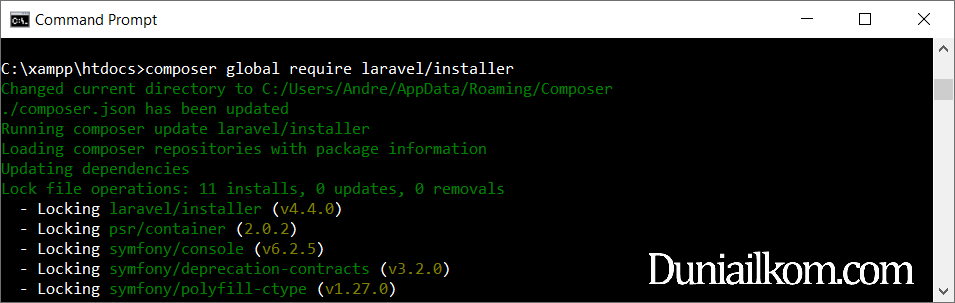
Setelah selesai, kita akan mendapat "program baru" untuk cmd, yakni laravel.exe. Untuk uji coba, silahkan tutup cmd, lalu buka kembali dan ketik laravel kemudian tekan Enter:
Jika terlihat tampilan di atas, artinya Laravel Installer sudah sukses terinstall. Sekarang untuk menginstall Laravel perintahnya jauh lebih singkat:
laravel new <nama_folder>
Sebagai contoh, saya ingin menginstall Laravel di folder C:\xampp\htdocs\coba2\, maka perintahnya adalah:
cd C:\xampp\htdocs\ laravel new coba2
Perintah cd C:\xampp\htdocs\ dipakai untuk pindah ke folder C:\xampp\htdocs\. Setelah itu barulah proses instalasi Laravel dilakukan dengan perintah laravel new coba2.
Setelah proses ini selesai, folder coba2 akan berisi file Laravel yang sama persis dengan folder coba1. Anda bebas ingin menggunakan perintah yang mana saja.
Mengatur versi Laravel
Sebagaimana layaknya sebuah software, Laravel secara berkala terus di update. Dalam setiap update terdapat perbaikan bug, penambahan fitur baru, serta penghapusan fitur lama. Mulai dari Laravel versi 8, setiap 1 tahun sekali tim Laravel akan merilis versi baru.
Update setiap tahun relatif singkat, bahkan terbilang sangat cepat. Pada saat tutorial ini saya revisi, versi terakhir Laravel adalah versi 10, dan di tahun depan akan keluar Laravel 11.
Agar semua tutorial Laravel di web Duniailkom ini bisa diikuti dengan baik, maka saya haruskan untuk menggunakan Laravel 10. Ini untuk menghindari perbedaan fitur antar versi Laravel karena sangat mungkin ketika membaca tutorial ini sudah rilis Laravel 11, Laravel 12 atau yang lebih baru lagi.
Proses instalasi yang kita lakukan sebelum ini secara otomatis akan menginstall Laravel versi terbaru. Apabila sudah hadir Laravel 11, maka perintah tersebut akan menginstall Laravel 11 ke folder coba1 dan coba2.
Jadi, bagaimana cara untuk menginstall Laravel versi tertentu? Kita bisa modifikasi sedikit perintah composer create-project:
composer create-project laravel/laravel="^10.0" coba3
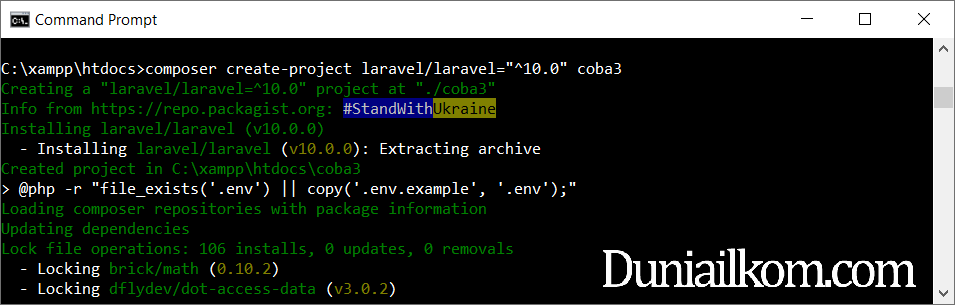
Tambahan ="^10.0" artinya saya ingin menginstall Laravel 10 dengan versi update minor terakhir. Misalnya saat ini sudah tersedia Laravel 10.5, maka perintah di atas akan menginstall versi tersebut. Seharusnya, update minor ini tidak akan berpengaruh banyak ke kode program yang ada di tutorial ini.
Sayangnya, proses install Laravel untuk versi tertentu tidak tersedia jika kita menggunakan Laravel Installer. Yang bisa digunakan hanya dari perintah composer create-project saja.
Dalam tutorial ini kita telah mempelajari cara menginstall Laravel. Memang agak sedikit rumit karena harus install composer terlebih dahulu dan ketik-ketik perintah di cmd. Tapi setelah terbiasa, cara ini akan sangat praktis jika ingin membuat project baru.
Bagi yang terbatas quota internet, silahkan copy folder coba1, coba2 atau coba3 yang berisi Laravel ke folder lain, misalnya bisa buat folder laravel10. Ketika ingin memulai project baru, tinggal copy folder ini agar tidak perlu menjalankan ulang perintah composer.
Dalam tutorial berikutnya akan kita bahas cara mengakses dan menjalankan Laravel di web browser.


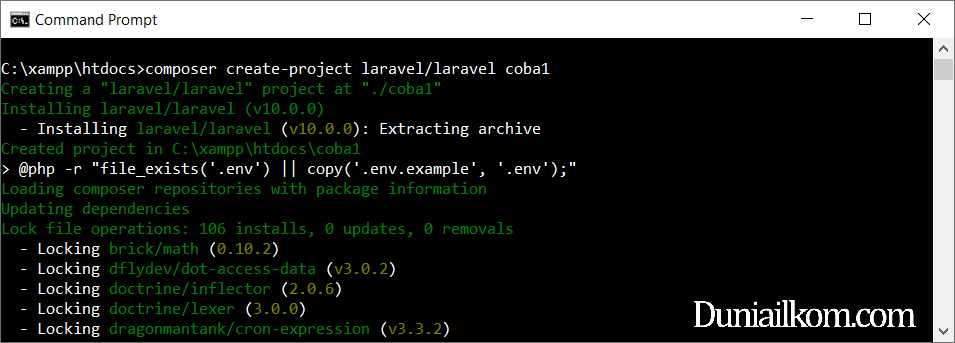
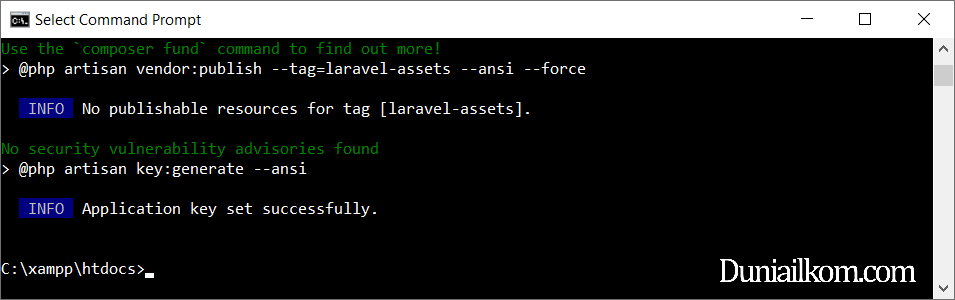
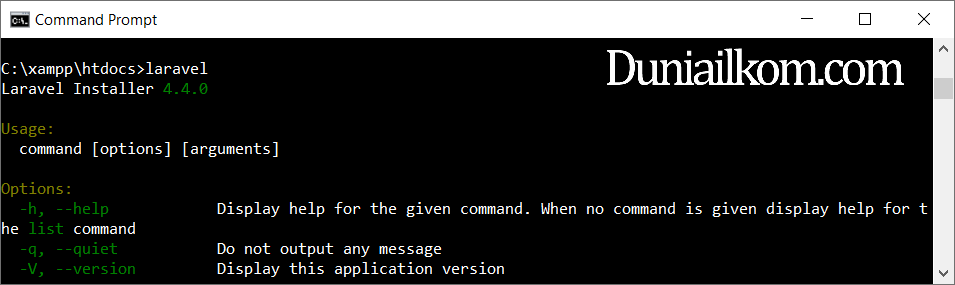
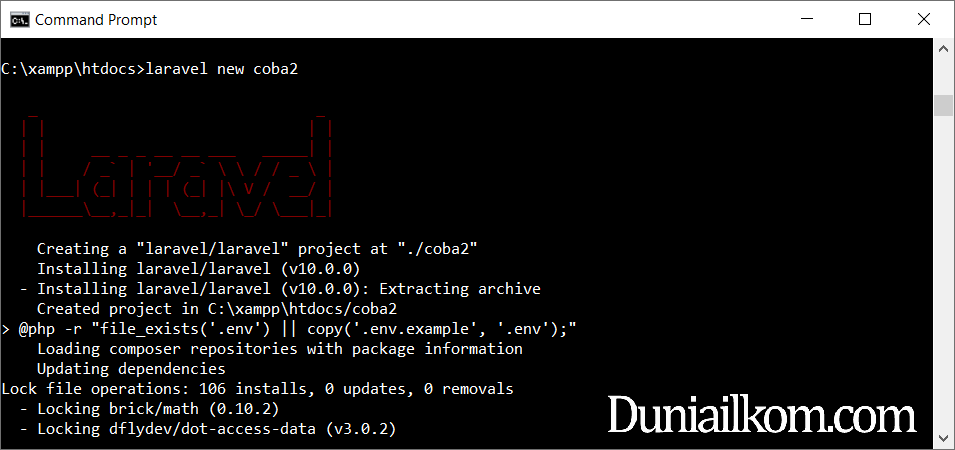
ane ada dapet cara yang lebih mudah, jika pakai labtop/ pc, ada cara mudah install laravel. caranya install laragon, tinggal klik kanan di laragon, pilih laravel dan beri nama folder lalu tunggu hingga selesai, dan laravel selesai di install
Terimakasih tambahannya…
Betul, Laragon memang alternatif terbaik pengganti XAMPP. Akan dipertimbangkan untuk membuat tutorialnya sendiri.
Waah mantap sekali, lanjutkan mas..
Kalo misalnya ingin menjalankan projek yang udh ada sebelumnya gmn ya mas?katakanlah saya sudah membuat projek di folder coba2 (udah menjalankan printah php artisan serve di folder ini) trus ingin menjalankan projek yang ada di folder coba1 gimana caranya ya?
Perintah "php artisan serve" sebenarnya bisa jalan lebih dari satu buah, akan tetapi nomor port-nya harus dibedakan agar tidak bentrok. Caranya dengan menulis manual nomor port dengan format berikut:
php artisan serve –-port <nomor_port>
Jadi agar bisa mengakses 2 buah project, buka cmd, masuk ke folder coba1, lalu jalankan server dengan perintah: php artisan serve -–port 8000. Nantinya project ini bisa diakses dari alamat http://localhost:8000
Lalu buka lagi jendela cmd kedua, masuk ke folder coba2, lalu jalankan server dengan perintah: php artisan serve –-port 8001. Nantinya project ini bisa diakses dari alamat http://localhost:8001
Nomor port boleh bebas, tapi disarankan pakai nomor 80xx agar tidak menganggu nomor port yang dipakai aplikasi lain.
Luar biasa nih panduannya. Saya masih awam tentang linux tapi nekat migrasi ke MX debian. Saya sudah install composer, tapi saat install laravel, saya mendapati notifikasi berikut:
Loading composer repositories with package information
Updating dependencies (including require-dev)
Your requirements could not be resolved to an installable set of packages.
Problem 1
– phpunit/phpunit 9.5.x-dev requires ext-dom * -> the requested PHP extension dom is missing from your system.
– phpunit/phpunit 9.4.x-dev requires ext-dom * -> the requested PHP extension dom is missing from your system.
– phpunit/phpunit 9.4.1 requires ext-dom * -> the requested PHP extension dom is missing from your system.
– phpunit/phpunit 9.4.0 requires ext-dom * -> the requested PHP extension dom is missing from your system.
– phpunit/phpunit 9.3.9 requires ext-dom * -> the requested PHP extension dom is missing from your system.
– phpunit/phpunit 9.3.8 requires ext-dom * -> the requested PHP extension dom is missing from your system.
– phpunit/phpunit 9.3.7 requires ext-dom * -> the requested PHP extension dom is missing from your system.
– phpunit/phpunit 9.3.6 requires ext-dom * -> the requested PHP extension dom is missing from your system.
– phpunit/phpunit 9.3.5 requires ext-dom * -> the requested PHP extension dom is missing from your system.
– phpunit/phpunit 9.3.4 requires ext-dom * -> the requested PHP extension dom is missing from your system.
– phpunit/phpunit 9.3.3 requires ext-dom * -> the requested PHP extension dom is missing from your system.
– phpunit/phpunit 9.3.2 requires ext-dom * -> the requested PHP extension dom is missing from your system.
– phpunit/phpunit 9.3.11 requires ext-dom * -> the requested PHP extension dom is missing from your system.
– phpunit/phpunit 9.3.10 requires ext-dom * -> the requested PHP extension dom is missing from your system.
– phpunit/phpunit 9.3.1 requires ext-dom * -> the requested PHP extension dom is missing from your system.
– phpunit/phpunit 9.3.0 requires ext-dom * -> the requested PHP extension dom is missing from your system.
– Installation request for phpunit/phpunit ^9.3 -> satisfiable by phpunit/phpunit[9.3.0, 9.3.1, 9.3.10, 9.3.11, 9.3.2, 9.3.3, 9.3.4, 9.3.5, 9.3.6, 9.3.7, 9.3.8, 9.3.9, 9.4.0, 9.4.1, 9.4.x-dev, 9.5.x-dev].
To enable extensions, verify that they are enabled in your .ini files:
– /etc/php/7.3/cli/php.ini
– /etc/php/7.3/cli/conf.d/10-mysqlnd.ini
– /etc/php/7.3/cli/conf.d/10-opcache.ini
– /etc/php/7.3/cli/conf.d/10-pdo.ini
– /etc/php/7.3/cli/conf.d/20-calendar.ini
– /etc/php/7.3/cli/conf.d/20-ctype.ini
– /etc/php/7.3/cli/conf.d/20-exif.ini
– /etc/php/7.3/cli/conf.d/20-fileinfo.ini
– /etc/php/7.3/cli/conf.d/20-ftp.ini
– /etc/php/7.3/cli/conf.d/20-gettext.ini
– /etc/php/7.3/cli/conf.d/20-iconv.ini
– /etc/php/7.3/cli/conf.d/20-json.ini
– /etc/php/7.3/cli/conf.d/20-mbstring.ini
– /etc/php/7.3/cli/conf.d/20-mysqli.ini
– /etc/php/7.3/cli/conf.d/20-pdo_mysql.ini
– /etc/php/7.3/cli/conf.d/20-phar.ini
– /etc/php/7.3/cli/conf.d/20-posix.ini
– /etc/php/7.3/cli/conf.d/20-readline.ini
– /etc/php/7.3/cli/conf.d/20-shmop.ini
– /etc/php/7.3/cli/conf.d/20-sockets.ini
– /etc/php/7.3/cli/conf.d/20-sysvmsg.ini
– /etc/php/7.3/cli/conf.d/20-sysvsem.ini
– /etc/php/7.3/cli/conf.d/20-sysvshm.ini
– /etc/php/7.3/cli/conf.d/20-tokenizer.ini
You can also run `php –ini` inside terminal to see which files are used by PHP in CLI mode.
Apa yang harus saya lakukan agar sukses install laravel nya?
Kebetulan saya belum pernah coba MX debian mas… tapi kalau di lihat dari pesan error, itu karena ada beberapa library PHP yang tidak aktif.
Mungkin bisa install XAMPP saja, agar dapat "paketan" php yang sudah jadi. Kalau g salah XAMPP juga tersedia untuk Linux. Atau terpaksa googling gimana cara mengaktifkan extension2 tersebut di debian
Bismilahirrohmanirrohim, memulai belajar laravel mumpung sedang ada mood. hehe,,, btw penjelasannya menarik kang, mudah untuk dicerna dan terstruktur.
cocok buat pemula yang mau terjun ke laravel
Bang kenapa pas proses download package laravel nya banyak yang gagal dan cara mengatasinya bagaimana? Contoh nya itu :
Failed to download symfony/finder from dist: curl error 28 while downloading https://api.github.com/repos/symfony/finder/zipball/9915db259f67d21eefee768c1abcf1cc61b1fc9e: SSL connection timeout
Now trying to download from source